windows10鼠标光标设置 win10鼠标设置界面在哪里
更新时间:2024-04-21 16:54:35作者:jiang
Windows 10操作系统作为目前最新的微软操作系统,拥有许多个性化设置功能,其中鼠标光标设置便是其中之一,许多用户在使用Windows 10系统时都会想要调整自己喜欢的鼠标光标样式,但是却不清楚在哪里可以找到这个设置界面。实际上Win10的鼠标设置界面可以在控制面板中找到,用户只需要在设置中搜索鼠标即可找到相应的选项进行个性化设置。希望以上信息能够帮助到用户更快地找到Windows 10系统中的鼠标光标设置界面。
具体步骤:
1.windows10鼠标光标设置,可以用这两种方式打开
桌面空白处右击选择个性化
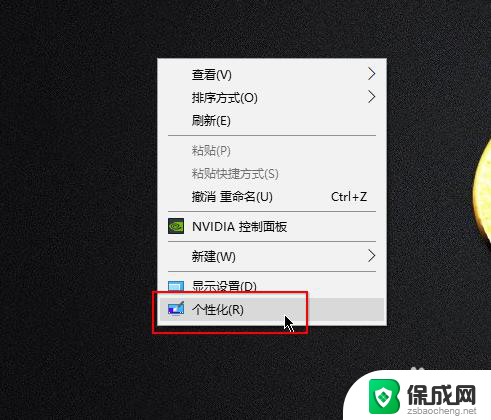
2.随后点击主页,进入Windows设置界面
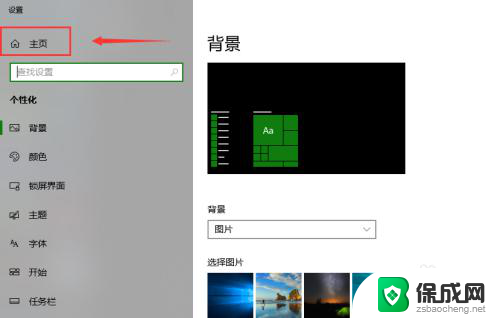
3.下图所示选择设备
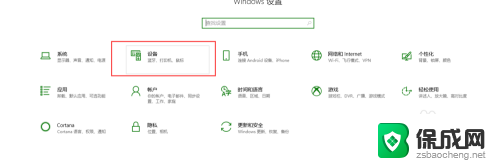
4.随后点击鼠标即可
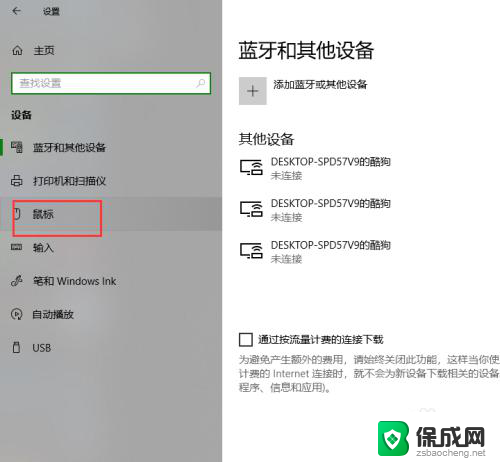
5.右侧有一个鼠标的相关设置
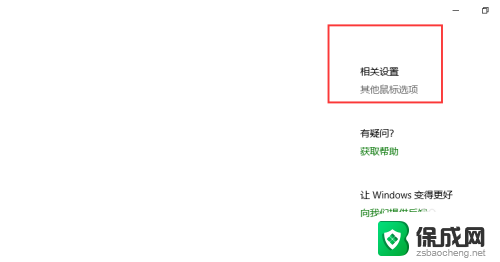
6.随后即可进入鼠标选项控制了
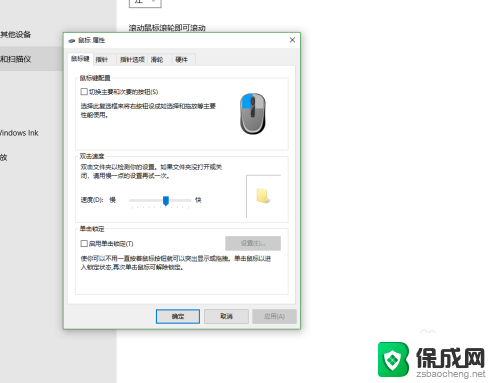
7.此外在windows10也是有控制面板的
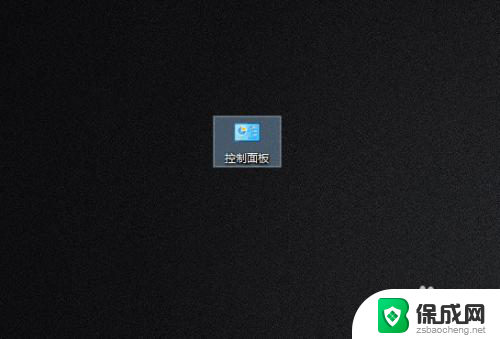
8.同样在控制面板中也是可以打开鼠标设置选项的
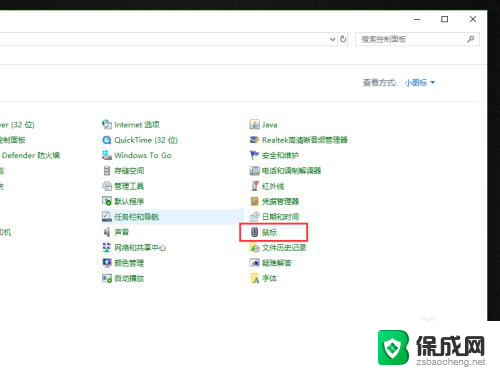
以上就是Windows 10鼠标光标设置的所有内容,如果您遇到相同问题,可以参考本文中介绍的步骤进行修复,希望对大家有所帮助。
windows10鼠标光标设置 win10鼠标设置界面在哪里相关教程
-
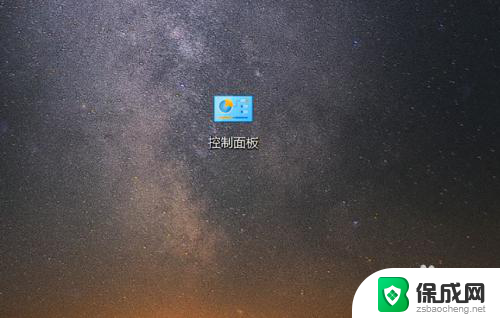 电脑怎么设置鼠标点击 如何在Windows10中设置鼠标单击打开文件
电脑怎么设置鼠标点击 如何在Windows10中设置鼠标单击打开文件2024-04-29
-
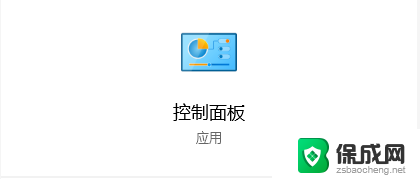 鼠标光标总是闪 Win10系统鼠标光标乱闪解决方案
鼠标光标总是闪 Win10系统鼠标光标乱闪解决方案2024-04-22
-
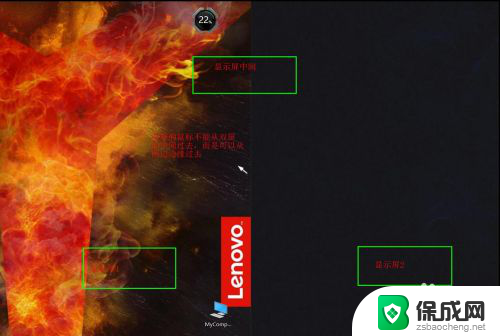 双显示屏鼠标过不去 Win10双屏设置 鼠标不能从中间划过
双显示屏鼠标过不去 Win10双屏设置 鼠标不能从中间划过2024-04-22
-
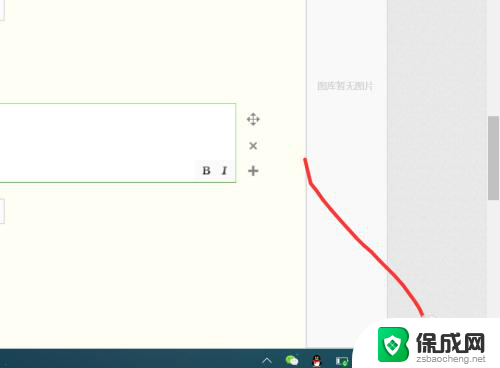 win10蓝牙连接鼠标 win10如何设置蓝牙鼠标
win10蓝牙连接鼠标 win10如何设置蓝牙鼠标2024-03-10
-
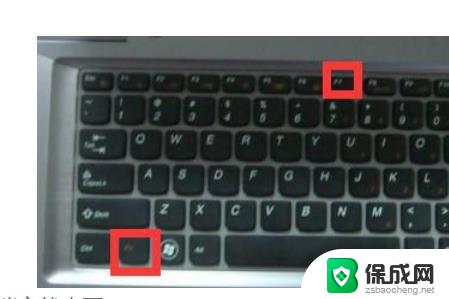 鼠标锁定怎么设置 win10鼠标被冻结怎么办
鼠标锁定怎么设置 win10鼠标被冻结怎么办2024-08-26
-
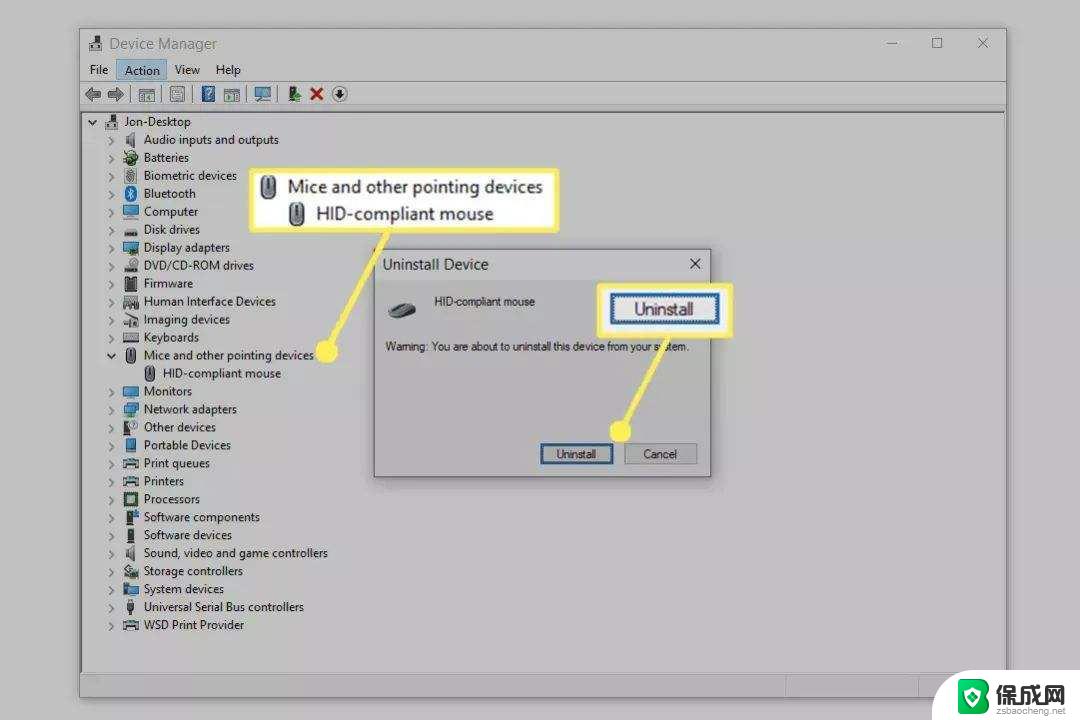 电脑鼠标消失了怎么办win10 win10鼠标光标消失解决方法
电脑鼠标消失了怎么办win10 win10鼠标光标消失解决方法2024-09-29
win10系统教程推荐
- 1 磁盘加锁怎么解除 Windows10系统磁盘加密解密设置方法
- 2 扬声器在哪打开 Windows10怎么检测扬声器问题
- 3 windows10u盘启动设置 win10电脑设置U盘启动方法
- 4 游戏系统老电脑兼容性 win10老游戏兼容性设置方法
- 5 怎么通过ip地址访问共享文件夹 win10共享文件夹访问速度慢怎么办
- 6 win10自带杀毒软件如何打开 win10自带杀毒软件如何使用
- 7 闹钟怎么设置音乐铃声 win10电脑更换闹钟铃声方法
- 8 window10屏幕保护怎么设置 电脑屏幕屏保设置方法
- 9 win10打印背景颜色和图像 win10打印网页时怎样设置背景颜色和图像
- 10 win10怎么调成护眼模式 win10护眼模式颜色设置